Cum să optimizați și să economisiți spațiu pe Mac
Ați făcut treceți la un SSD pe Mac. Această viteză vine la un preț: spațiu. Nu doriți să ștergeți chestii, dar nici nu vă puteți păstra toate fișierele pe Mac. Sierra are câteva instrumente integrate pentru a ajuta acest lucru, dar acestea nu sunt întotdeauna suficiente. Cu toate acestea, având în vedere puțină planificare și unele compromisuri, puteți face să funcționeze fără a pierde prea multe date.

Fotografie realizată de torbakhopper
Ce ocupă spațiul pe Mac?
Aceasta este prima ta întrebare. Poate sunt doar câteva fișiere uriașe. Treci peste Apple Despre acest Mac secțiune de depozitare. Nu vă oferă suficiente detalii pentru a acționa. Scopul său este de a vă oferi o idee de bază despre spațiul pe care l-ați lăsat.
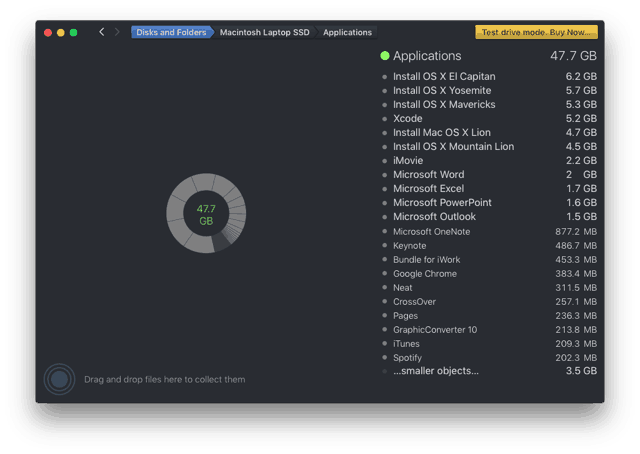
Utilitarul meu pentru a analiza problemele de spațiu este Discul Daisy. Acest program este un program nagware. Este gratuit pentru primele câteva utilizări. După proces, aceasta are o întârziere care vă încurajează să o cumpărați. Dacă aveți în continuare probleme de spațiu, merită investiția.
Daisy Disk pune cele mai mari fișiere în partea de sus a listei. Făcând clic pe categorii se reduce la anumite fișiere. Unele dintre marile porci spațiale sunt evidente.
Backup înainte de a continua
Următorii pași sunt distructivi, deci va trebui să vă asigurați că backup este la zi și funcționează. Chiar și după testare, aș muta aceste fișiere pe un hard disk extern pentru o liniște sufletească suplimentară. Hard disk-urile externe mecanice sunt ieftine, în timp ce unele fișiere nu au preț.
Ce poți șterge de pe Mac?
Instalatori Mac
În exemplul meu, fișierele mari sunt sistemul de operareinstalatori. Nu mai am nevoie de acestea, așa că sunt un candidat evident de care să scapi. După mutarea lor pe o unitate externă, le pot șterge și recupera spațiul respectiv. Dacă mai am nevoie de unul, îl pot descărca mereu de pe Apple. În cazul în care Apple îl scoate din magazin, am o copie pe unitatea de rezervă.
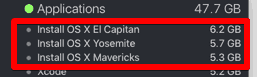
Orice instalator, nu doar cele din sistemul de operare, este buncandidații pentru înlăturare. Dacă aveți nevoie să reinstalați programul, instalatorul vechi va fi probabil învechit oricum. În rare cazuri, aveți nevoie de o versiune veche, o aveți pe cea externă. Vă amintiți, v-am spus despre asta?
Programe Mac neutilizate
În exemplul precedent, după instalatorierau Xcode și iMovie. Xcode este pentru programare și l-am folosit pentru a obține capturi de ecran de la un AppleTV. Este singura dată când am folosit-o. Niciodată nu am folosit iMovie, așa că este de acolo. Ambele programe sunt disponibile din App Store-ul Apple, astfel încât să le pot descărca din nou. Onenote este și el acolo. Eu joc pentru echipa Evernote, așa că a dispărut. Îl pot reinstala întotdeauna dacă am o schimbare de inimă.
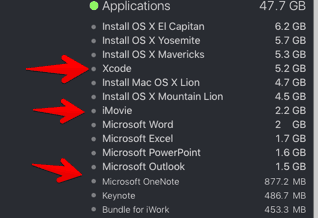
Copii de rezervă iOS
iTunes își amintește cu drag de toate Copii de rezervă ale dispozitivului iOS. Mulțumesc, Apple. Când înlocuiți dispozitivul, acesta își amintește încă de backup-ul vechi. În iTunes, accesați Preferințe și apoi Dispozitive. Acolo veți vedea fiecare dispozitiv pentru care ați făcut backup. Dacă ați înlocuit dispozitivul, mergeți mai departe și ștergeți backup-ul vechi. Aș îndrăzni chiar să spun acest lucru fără să mut copie de rezervă în exterior, dar jucați-l în siguranță și face asta. Faceți clic dreapta pe copie de rezervă și selectați Afișați în Finder. Apoi, luați acel folder și mutați-l pe unitatea externă.
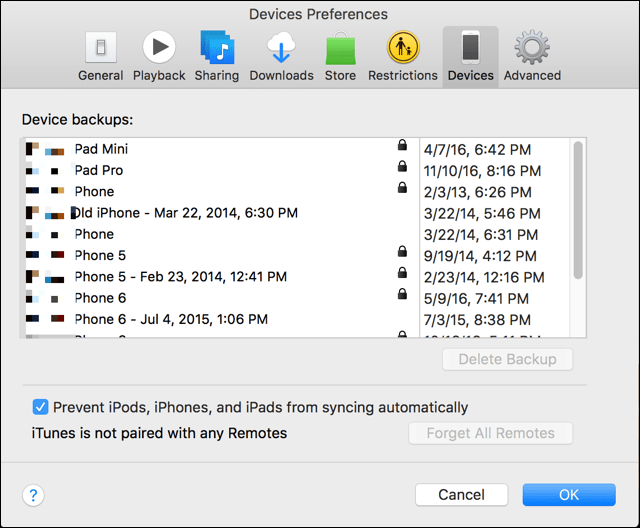
Dacă tot utilizați dispozitivul și utilizați iCloud pentru a-l face o copie de siguranță, puteți economisi spațiu suplimentar ștergerea copiei de rezervă locale. Acea copie de rezervă de pe computer este oricum probabil neactualizată.
Podcast-uri
Când Mac-ul meu a început să se plângă de lipsa de spațiu pe disc, podcast-urile au fost vinovate. M-am abonat la mulți, dar am ascultat puțini. Acestea podcast-urile neînscrise colecționaseră de ani buni. În biblioteca iTunes, veți vedea o listă de podcast-uri abonate. Dacă ați abandonat complet ascultarea unui podcast, faceți clic dreapta pe acesta și selectați Ștergeți din bibliotecă și a dispărut. Voi omite chiar și backupul înainte de a șterge avertismentul aici. Na, probabil că este încă o idee bună să o sprijiniți. Uneori, podcasturile dispar.
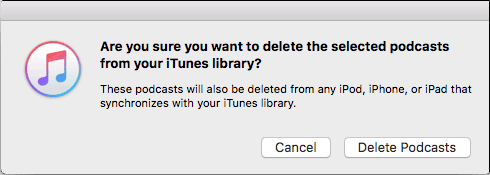
Alt conținut iTunes
În timp ce sunteți acolo, verificați dacă avețiunele filme sau emisiuni TV ocupând spațiu. Puteți să le coborâți din nou. Mai probabil, le-ai urmărit și ai uitat să le ștergi. Din nou, faceți-le backup pentru a-l juca în siguranță. Parcurgeți fiecare categorie iTunes și căutați lucruri de șters.
E-mail și atașamente
E-mailurile sunt în majoritate text și nu preiau prea multspaţiu. Cu toate acestea, atașamentele te ucid. Dacă atașamentul era important, probabil l-am mutat în Documente sau într-un alt folder. Până la urmă, este mai ușor să găsești așa.
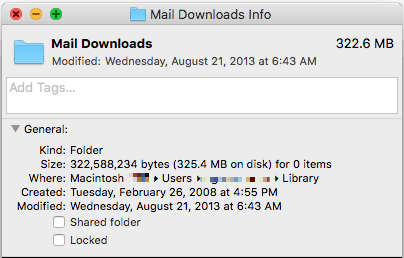
Dacă utilizați programul de e-mail Apple, aceste fișiere atașate sunt incluse în Descărcări prin poștă pliant. Pentru a găsi acel folder, introduceți numele în Spotlight. Dacă mutați fișierul atașat de pe unitatea principală, acesta nu va fi disponibil atunci când deschideți mesajul de e-mail. Cu toate acestea, veți ști totuși numele, astfel încât să îl puteți căuta întotdeauna pe unitatea dvs. externă. În loc să mutați toate aceste lucruri de pe Mac, v-aș sugera să vă mutați doar fișierele mari.
Cum să vă optimizați spațiul
După ce v-ați dat seama ce ocupați spațiulși a tăiat grăsimea, s-ar putea să nu fie suficient. Acum este timpul să obțineți un pic creativ în economisirea de spațiu. Va trebui să faceți unele compromisuri, dar sunt destul de mici.
Mutarea iTunes pe o unitate externă (sau doar ștergeți-o)
Cu atât de multe servicii de streaming acolo, eurareori ascultă biblioteca mea iTunes. Nici măcar nu mă mai uitam de ani buni - scrierea acestui articol m-a adus înapoi. Estimează că au trecut trei ani de când am ascultat biblioteca mea locală iTunes.
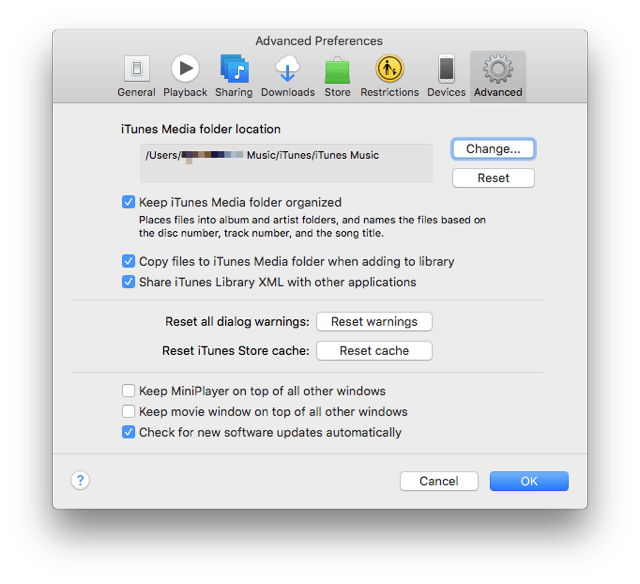
Pentru a economisi spațiu, puteți în masă mutați întreaga bibliotecă iTunes pe o unitate externă. Pur și simplu trageți folderul iTunes din biblioteca de muzică pe o unitate externă. Dacă intenționați să folosiți din nou iTunes, puteți spune iTunes unde se află biblioteca Preferințe și apoi Avansat apoi faceți clic pe Locația folderului iTunes Media și indicați-o către noua locație. În locul unei unități USB externe, am mutat-o pe a mea pe un hard disk extern conectat la Airport Extreme. După ce ați terminat, puteți șterge directorul original. Cred că biblioteca mea de iTunes va rămâne neatinsă pe acel aeroport extrem până când va avea data următoare să scriu despre iTunes. Totuși, Spotify și Pandora vor avea o utilizare intensă pe dispozitivele mele mobile.
Salt programul de e-mail Apple
Dacă e-mailul dvs. este pe web, trebuie să fiepe calculatorul tau? Sigur, Apple o va configura pentru tine, dar toate aceste e-mailuri și atașamente ocupă spațiu. Dacă utilizați Gmail, probabil că veți rămâne bine pe web. imi place Avion poștal pe Mac. Îmi oferă câteva caracteristici ale unui client de mail desktop, dar e-mailul rămâne în cloud.
Tweak Dropbox Nu se sincronizează
Îmi place Dropbox. Cine nu? Dacă ați colectat spațiu suplimentar prin promoții, toate aceste lucruri ocupă în mod implicit spațiu pe Mac. Trebuie să fie toate acolo? Câțiva oameni au împărtășit foldere cu mine și cei care se sincronizează cu Mac-ul meu. Nu au nevoie. Păstrez o mulțime de lucruri în Dropbox, dar o mare parte din ele o descarc la cerere. Acolo este locul Sincronizare selectivă intră.
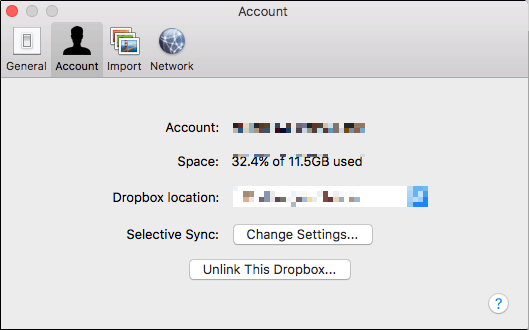
În programul Dropbox, accesați Cont și apoi Sincronizare selectivă: Schimbați setările .... De acolo, selectați folderele de care nu aveți nevoie tot timpul pe Mac. Dacă nu aveți nevoie de toate fișierele, puteți crea un folder numit Numai nor și puneți fișierele pe care nu doriți să le sincronizați acolo. Apoi configurați Sincronizare selectivă să nu le sincronizați pe Mac-ul dvs.
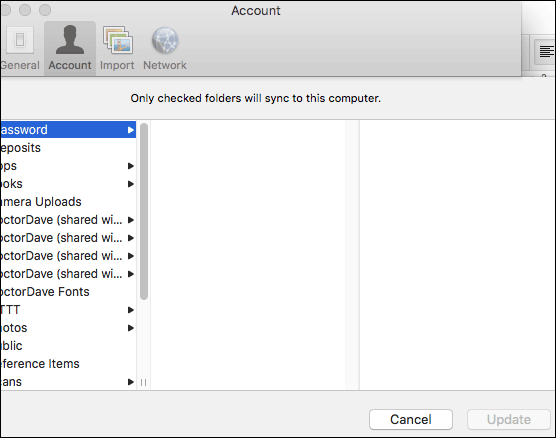
Aceeași strategie funcționează cu alte servicii precum SugarSync sau OneDrive.
Servicii bazate pe cloud
Îmi place și Evernote (din nou scuze / nu îmi pare rău O nota). Dacă mă ocup de spațiu, pot să scot asta chiar din sistemul meu. Îl pot instala și descărca din nou baza de date. Îmi place să pot partaja chestii direct la ea, dar îmi place să am mai mult spațiu pe Mac.
Orice serviciu care are atât un cloud și o bazăconfigurația pe desktop ar putea fi configurată pentru a rămâne în cloud. Dacă software-ul are la bază abonamente, cum ar fi Creative Cloud sau Office 365, pot elimina componente pe care nu le folosesc. Prefer Keynote decât Powerpoint, așa că sunt destul de încrezător în a șterge Powerpoint. Îl pot descărca din nou sau doar îl pot folosi pe web. Dacă sunt cu adevărat disperată, aș putea șterge toate Office și iWork și le pot folosi pe web.
Nu faceți nimic din acestea
Mutați-vă biblioteca foto
Te rog, nu. Pentru una, deschiderea fișierelor mari de pe o unitate externă este dureros de lent. Fotografiile sunt fișiere mari, astfel încât SSD-ul dvs. rapid face ca fotografiile dvs. să pară mai lente pe o unitate mecanică externă. Trecerea peste iTunes este în regulă, deoarece puteți asculta muzică atât de repede. Toate acele miniaturi din biblioteca dvs. de fotografii necesită pentru totdeauna încărcarea.
Pentru multe persoane, cel mai valoros șipozele de neînlocuit pe Mac-ul lor sunt imaginile. Programele de backup nu întotdeauna fac backup-urile externe automat. Acest lucru vă pune imaginile în pericol, dacă nu configurați backup-ul și nu vă bazați pe valorile implicite. Dacă nu mențineți unitatea conectată tot timpul, nu veți fi salvat.
Golirea gunoiului automat
Ce? Ce ar putea merge rău? Este în coșul de gunoi. Dacă ați aruncat vreodată din greșeală ceva valoros pe computer sau în casa dvs., ați înțelege. O lovitură accidentală a degetului sau un glitch tehnic ar putea pune ceva de valoare în coșul de gunoi. Golirea coșului de gunoi este în regulă, dar uitați-vă la ce există acolo mai întâi. Orice program care face acest lucru fără să verificați vă face un serviciu.
Descărcați un program de curățare
Multe dintre acestea sunt suspecte. Și ei sunt malware-ului sau te fac să crezi că Mac-ul tău are nevoie de ajutor major. Unele programe sunt ambele. Programul poate fi gratuit și apoi te va păcăli să cumperi versiunea completă. Cunoașteți computerul și datele dvs. mai bine decât oricine. Acesta este motivul pentru care trebuie să luați decizia ce să eliminați - nu un algoritm. Programele legitime pe care le-am încercat să înlăture fișiere minuscule care sunt adesea recreate din nou: cache, cookie-uri și fișiere temp. Dacă Mac-ul dvs. este atât de spațios încât aceste fișiere fac diferența, veți continua să aveți probleme. Majoritatea programelor vă vor goli gunoiul pentru dvs., dar aveți în vedere avertismentele anterioare despre eliminarea automată a coșului de gunoi.
Nickel și Diming Your Space
Ca și fișierele minuscule, programele de curățareeliminați, vă veți înnebunește ștergând fiecare fișier mic din sistem. De exemplu, eliminarea unor lucruri precum fonturi și limbi suplimentare vă poate aduce câțiva MB aici și acolo. Totuși îți pierzi timpul. Cel mult probabil vei primi un concert. O dată la un program, se așteaptă ca aceste fișiere să fie prezente și să se încurce. Programele nu plac amputațiile neașteptate.
Dacă faceți celelalte lucruri din sistem, veți obține un ROI mult mai mare și nu veți avea probleme potențiale în viitor.









Lasa un comentariu